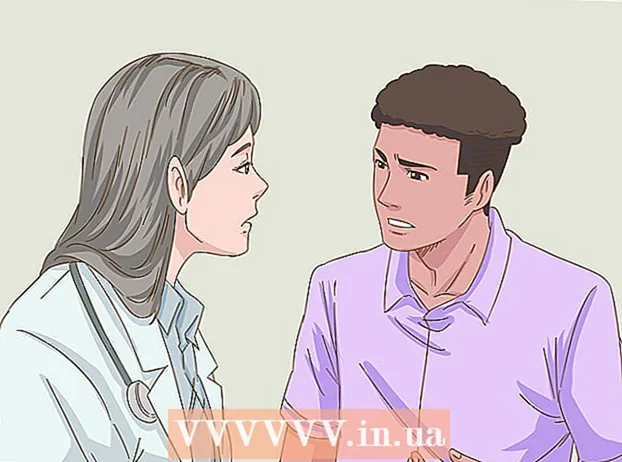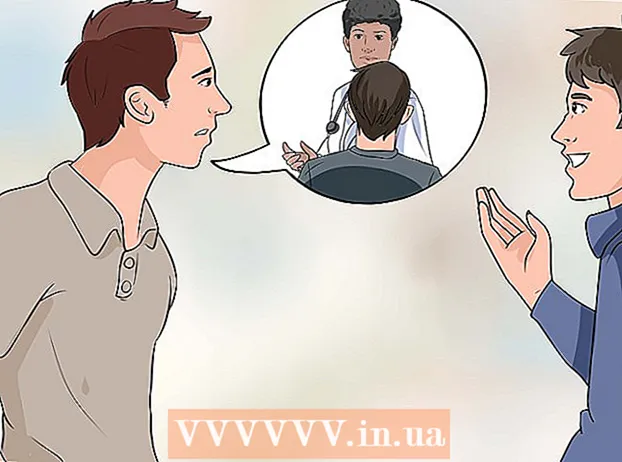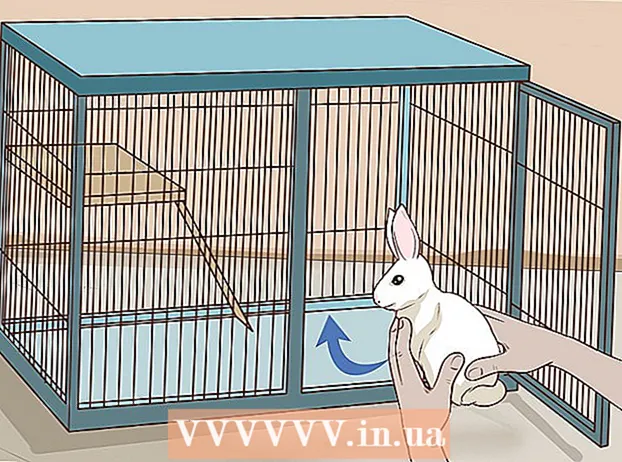ກະວີ:
Helen Garcia
ວັນທີຂອງການສ້າງ:
22 ເດືອນເມສາ 2021
ວັນທີປັບປຸງ:
24 ມິຖຸນາ 2024

ເນື້ອຫາ
- ຂັ້ນຕອນ
- ສ່ວນທີ 1 ຂອງ 2: ການເຂົ້າສູ່ລະບົບບັນຊີ Apple ID ຂອງເຈົ້າ
- ສ່ວນທີ 2 ຂອງ 2: ປິດການກວດສອບສອງຂັ້ນຕອນ
- ຄໍາແນະນໍາ
- ຄຳ ເຕືອນ
ບົດຄວາມນີ້ຈະສະແດງວິທີການປິດການກວດສອບສອງຂັ້ນຕອນສໍາລັບ Apple ID ຂອງເຈົ້າ, ເຊິ່ງຈະກໍາຈັດຄວາມຈໍາເປັນໃນການກວດສອບໃນ iPhone ຫຼືອຸປະກອນອື່ນຂອງເຈົ້າເມື່ອເຈົ້າພະຍາຍາມເຂົ້າສູ່ລະບົບດ້ວຍ Apple ID ຂອງເຈົ້າ. ເພື່ອເຮັດສິ່ງນີ້, ທ່ານຈະຕ້ອງໄປທີ່ເວັບໄຊທ Apple ID.
ຂັ້ນຕອນ
ສ່ວນທີ 1 ຂອງ 2: ການເຂົ້າສູ່ລະບົບບັນຊີ Apple ID ຂອງເຈົ້າ
 1 ໄປຫາ ເວັບໄຊທ Apple Apple ID ຂອງຂ້ອຍ.
1 ໄປຫາ ເວັບໄຊທ Apple Apple ID ຂອງຂ້ອຍ.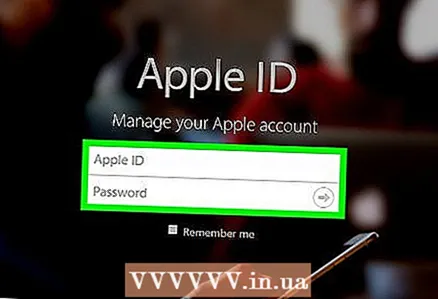 2 ໃສ່ທີ່ຢູ່ອີເມລ Apple Apple ID ຂອງເຈົ້າແລະລະຫັດຜ່ານ. ຂໍ້ມູນເຫຼົ່ານີ້ຈະຕ້ອງຖືກປ້ອນເຂົ້າໄປໃນຊ່ອງຂໍ້ມູນຢູ່ເຄິ່ງກາງຂອງ ໜ້າ ຈໍ.
2 ໃສ່ທີ່ຢູ່ອີເມລ Apple Apple ID ຂອງເຈົ້າແລະລະຫັດຜ່ານ. ຂໍ້ມູນເຫຼົ່ານີ້ຈະຕ້ອງຖືກປ້ອນເຂົ້າໄປໃນຊ່ອງຂໍ້ມູນຢູ່ເຄິ່ງກາງຂອງ ໜ້າ ຈໍ. 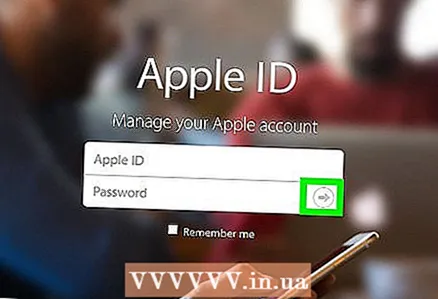 3 ຄລິກໃສ່→. ຫຼັງຈາກນັ້ນ, ເຈົ້າຈະຖືກລົງຊື່ເຂົ້າໃຊ້ແລະ Apple ຈະສົ່ງການແຈ້ງເຕືອນການຢືນຢັນສອງຂັ້ນຕອນໄປຫາ iPhone ຂອງເຈົ້າ.
3 ຄລິກໃສ່→. ຫຼັງຈາກນັ້ນ, ເຈົ້າຈະຖືກລົງຊື່ເຂົ້າໃຊ້ແລະ Apple ຈະສົ່ງການແຈ້ງເຕືອນການຢືນຢັນສອງຂັ້ນຕອນໄປຫາ iPhone ຂອງເຈົ້າ.  4 ໃຫ້ຄລິກໃສ່ອະນຸຍາດໃຫ້. ຫຼັງຈາກນັ້ນ, ລະຫັດຈະປະກົດຂຶ້ນເທິງ ໜ້າ ຈໍ.
4 ໃຫ້ຄລິກໃສ່ອະນຸຍາດໃຫ້. ຫຼັງຈາກນັ້ນ, ລະຫັດຈະປະກົດຂຶ້ນເທິງ ໜ້າ ຈໍ.  5 ໃສ່ລະຫັດຈາກ ໜ້າ ຈໍເຂົ້າໄປໃນບ່ອນທີ່ສອດຄ້ອງກັນຢູ່ໃນເວັບໄຊທ My Apple ID. ຖ້າລະຫັດຖືກຢືນຢັນ, ເຈົ້າຈະຖືກນໍາໄປຫາ ໜ້າ ບັນຊີຂອງເຈົ້າບ່ອນທີ່ເຈົ້າສາມາດປິດການພິສູດຢືນຢັນແບບ 2 ຂັ້ນຕອນ. ມັນຢູ່ພາຍໃຕ້ພາກສ່ວນລະຫັດຜ່ານແລະຄວາມປອດໄພ.
5 ໃສ່ລະຫັດຈາກ ໜ້າ ຈໍເຂົ້າໄປໃນບ່ອນທີ່ສອດຄ້ອງກັນຢູ່ໃນເວັບໄຊທ My Apple ID. ຖ້າລະຫັດຖືກຢືນຢັນ, ເຈົ້າຈະຖືກນໍາໄປຫາ ໜ້າ ບັນຊີຂອງເຈົ້າບ່ອນທີ່ເຈົ້າສາມາດປິດການພິສູດຢືນຢັນແບບ 2 ຂັ້ນຕອນ. ມັນຢູ່ພາຍໃຕ້ພາກສ່ວນລະຫັດຜ່ານແລະຄວາມປອດໄພ.
ສ່ວນທີ 2 ຂອງ 2: ປິດການກວດສອບສອງຂັ້ນຕອນ
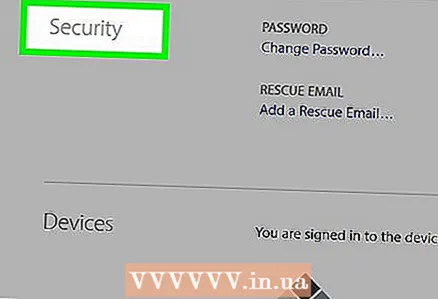 1 ໃຫ້ຄລິກໃສ່ຄວາມປອດໄພ.
1 ໃຫ້ຄລິກໃສ່ຄວາມປອດໄພ.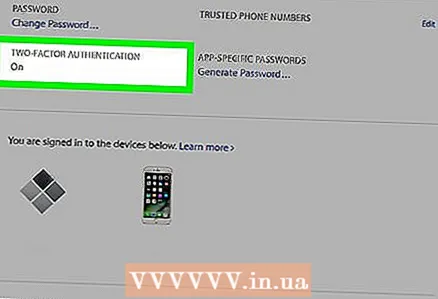 2 ເລື່ອນລົງໄປຫາພາກການກວດສອບສອງຂັ້ນຕອນ.
2 ເລື່ອນລົງໄປຫາພາກການກວດສອບສອງຂັ້ນຕອນ. 3 ຄລິກປິດການພິສູດຢືນຢັນສອງຂັ້ນຕອນ.
3 ຄລິກປິດການພິສູດຢືນຢັນສອງຂັ້ນຕອນ.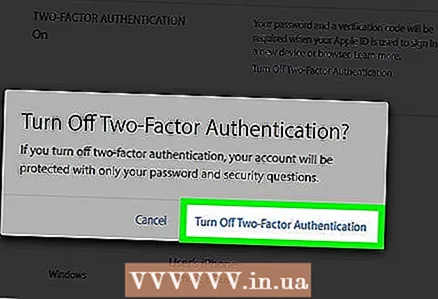 4 ຄລິກສືບຕໍ່.
4 ຄລິກສືບຕໍ່.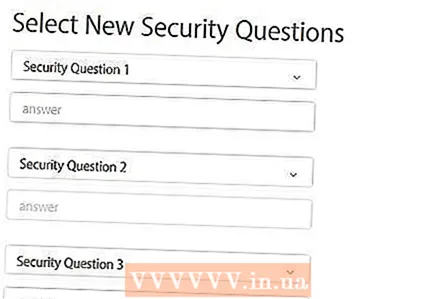 5 ເລືອກ ຄຳ ຖາມແລະ ຄຳ ຕອບຄວາມປອດໄພໃnew່. ເບິ່ງ, ຢ່າລືມເຂົາເຈົ້າ.
5 ເລືອກ ຄຳ ຖາມແລະ ຄຳ ຕອບຄວາມປອດໄພໃnew່. ເບິ່ງ, ຢ່າລືມເຂົາເຈົ້າ. 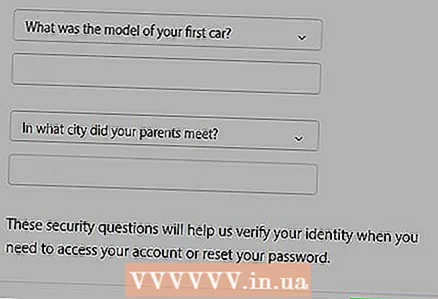 6 ກົດຕໍ່ໄປໃນແຈຂວາເທິງຂອງ ໜ້າ.
6 ກົດຕໍ່ໄປໃນແຈຂວາເທິງຂອງ ໜ້າ. 7 ຢືນຢັນລາຍລະອຽດສ່ວນຕົວຂອງເຈົ້າເພື່ອໄດ້ຄືນການເຂົ້າເຖິງ. ສິ່ງເຫຼົ່ານີ້ລວມມີທີ່ຢູ່ອີເມວແລະວັນເດືອນປີເກີດ. ເມື່ອເຈົ້າອອກຈາກ ໜ້າ ນີ້, Apple ຈະສົ່ງອີເມລ confirmation ຢືນຢັນຫາເຈົ້າ, ສະນັ້ນໃຫ້ແນ່ໃຈວ່າທີ່ຢູ່ທີ່ເຈົ້າເລືອກນັ້ນມີການເຄື່ອນໄຫວ.
7 ຢືນຢັນລາຍລະອຽດສ່ວນຕົວຂອງເຈົ້າເພື່ອໄດ້ຄືນການເຂົ້າເຖິງ. ສິ່ງເຫຼົ່ານີ້ລວມມີທີ່ຢູ່ອີເມວແລະວັນເດືອນປີເກີດ. ເມື່ອເຈົ້າອອກຈາກ ໜ້າ ນີ້, Apple ຈະສົ່ງອີເມລ confirmation ຢືນຢັນຫາເຈົ້າ, ສະນັ້ນໃຫ້ແນ່ໃຈວ່າທີ່ຢູ່ທີ່ເຈົ້າເລືອກນັ້ນມີການເຄື່ອນໄຫວ. - ທີ່ຢູ່ອີເມລ recovery ກູ້ຄືນແມ່ນແຕກຕ່າງຈາກທີ່ຢູ່ອີເມລ ID Apple ID.
- ຖ້າເຈົ້າປ່ຽນທີ່ຢູ່ອີເມລ here ຂອງເຈົ້າຢູ່ທີ່ນີ້, Apple ຈະສົ່ງອີເມລ with ທີ່ມີລະຫັດຢືນຢັນ. ກ່ອນທີ່ຈະປິດການພິສູດຢືນຢັນສອງຂັ້ນຕອນ, ເຈົ້າຈະຕ້ອງໄດ້ໃສ່ລະຫັດນີ້ໃສ່ໃນຊ່ອງຂໍ້ມູນທີ່ສະ ໜອງ ໃຫ້.
 8 ຄລິກຕໍ່ໄປອີກເທື່ອຫນຶ່ງ.
8 ຄລິກຕໍ່ໄປອີກເທື່ອຫນຶ່ງ.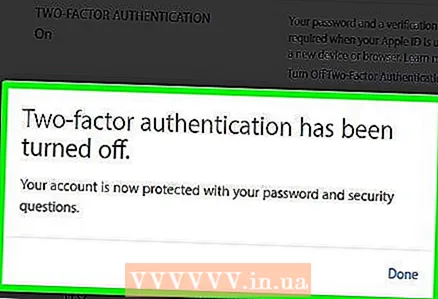 9 ກົດສໍາເລັດຮູບຢູ່ແຈຂວາເທິງຂອງຫນ້າ. ການຄລິກປຸ່ມນີ້ປິດການພິສູດຢືນຢັນສອງຂັ້ນຕອນສໍາລັບ Apple ID ຂອງເຈົ້າ. ຖ້າເຈົ້າຖືກປະຕິເສດການເຂົ້າຫາບັນຊີຂອງເຈົ້າ, ມັນຈະເປັນໄປໄດ້ທີ່ຈະສົ່ງຄືນມັນໄດ້ພຽງແຕ່ດ້ວຍການຊ່ວຍເຫຼືອຂອງຄໍາຖາມຄວາມປອດໄພແລະຫຼັກຖານອື່ນ confirm ທີ່ຢືນຢັນຕົວຕົນຂອງເຈົ້າ.
9 ກົດສໍາເລັດຮູບຢູ່ແຈຂວາເທິງຂອງຫນ້າ. ການຄລິກປຸ່ມນີ້ປິດການພິສູດຢືນຢັນສອງຂັ້ນຕອນສໍາລັບ Apple ID ຂອງເຈົ້າ. ຖ້າເຈົ້າຖືກປະຕິເສດການເຂົ້າຫາບັນຊີຂອງເຈົ້າ, ມັນຈະເປັນໄປໄດ້ທີ່ຈະສົ່ງຄືນມັນໄດ້ພຽງແຕ່ດ້ວຍການຊ່ວຍເຫຼືອຂອງຄໍາຖາມຄວາມປອດໄພແລະຫຼັກຖານອື່ນ confirm ທີ່ຢືນຢັນຕົວຕົນຂອງເຈົ້າ.
ຄໍາແນະນໍາ
- ເຈົ້າຕ້ອງໃສ່ລະຫັດຢືນຢັນ 2 ຂັ້ນຕອນຂອງເຈົ້າເຖິງແມ່ນວ່າເຈົ້າພະຍາຍາມເຂົ້າສູ່ລະບົບ Apple ID ຂອງເຈົ້າໂດຍໃຊ້ໂປຣແກຣມທ່ອງເວັບຂອງໂທລະສັບເຈົ້າ.
- ໃນຂະນະທີ່ຂະບວນການທັງcanົດນີ້ສາມາດເຮັດໄດ້ຈາກໂທລະສັບຂອງເຈົ້າ, ມັນງ່າຍກວ່າຫຼາຍທີ່ຈະເຮັດມັນຢູ່ໃນຄອມພິວເຕີຂອງເຈົ້າ.
ຄຳ ເຕືອນ
- ການປິດການພິສູດຢືນຢັນສອງຂັ້ນຕອນເພີ່ມຄວາມສ່ຽງຂອງການຖືກລັກ Apple ID. ແນ່ນອນ, ອັນນີ້ບໍ່ໄດ້meanາຍຄວາມວ່າເຈົ້າບໍ່ຄວນປິດການພິສູດຢືນຢັນສອງຂັ້ນຕອນ, ແຕ່ໃຫ້ແນ່ໃຈວ່າເຈົ້າຕ້ອງລະມັດລະວັງອັນອື່ນ (ຕົວຢ່າງ, ປ່ຽນລະຫັດຜ່ານຂອງເຈົ້າເລື້ອຍ often ແລະຄໍາຖາມຄວາມປອດໄພ).
- ແມ່ນຂຶ້ນຢູ່ກັບບຣາວເຊີທີ່ເຈົ້າກໍາລັງໃຊ້, ປຸ່ມ Done ບາງອັນອາດຈະຕິດສະຫຼາກສືບຕໍ່, ແລະໃນທາງກັບກັນ.